Kas teate, kuidas oma iPhone'is või iPadis e -posti pühkides ja sõltuvalt pühkimise suunast saate hulga valikuid? Märkige loetuks, teisaldage, arhiivige - selline asi. Aga kuidas neid valikuid kohandada? Ja kuidas pääsete juurde naeruväärselt hästi peidetud võimalusele arhiveerida ja/või kustutada?
Uurime välja.
E -posti pühkimise valikud iOS -is
Sisse iOS 13, leiate rakenduse Mail peamised pühkimise seaded rakenduse Seaded alt Seaded> Mail, nagu arvata võiks. Kuid Apple mattis arhiivimise ja kustutamise seaded teie individuaalsete meilikontode seadete sisse. Selleni jõuame hetkega, kuid kõigepealt peamised seaded.
Kui leiate Seaded> Post> Pühkige valikudnäete järgmist ekraani (või midagi sarnast).
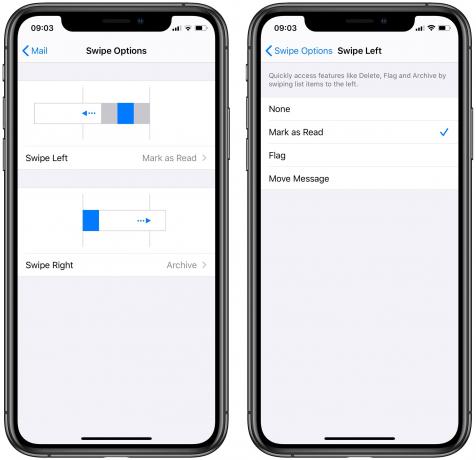
Foto: Maci kultus
Kuigi need seaded on üsna iseenesestmõistetavad, on neid keeruline kasutada, kuna sildid ei ütle teile kõike. Tulemuste nägemiseks peate e -posti ja rakenduse Seaded vahel edasi -tagasi vahetama. Näiteks, Pühkige vasakule ülaltoodud ekraanipildi suvand on seatud väärtusele Märgi loetuks, kuid kui vaatate Mailis tegelikku pühkimismenüüd, näete seda:

Foto: Maci kultus
See seade teeb tegelikult selle libistamismenüü ülataseme valiku. Ülaltoodud näites valisin Märgi loetuks. See kuvatakse Mailis pühkimisvalikute keskel. Muud võimalused on endiselt saadaval kausta taga Veel nuppu. Kui ma selle asemel valiksin Lipp seadetes, siis oleks lipu tipptasemel valik ja Märgi lugemata oleks peidetud menüü Rohkem... taha.
Niisiis, see on vasakule libistamise menüü, mille eest hoolitseti. Paremale pühkimine annab teile samad valikud, kuid tegelikult sisse libistades Apple'i rakendus Mail, saate ühe menüüelemendi. Samuti ei saa te mõlemale poolele sama käsku määrata. Vasakule ja paremale pühkimine peab näitama erinevaid valikuid.
Aga kuidas arhiveerida ja kustutada?
See on kõige segasem osa. Aastal Seaded> Post> Pühkige valikud lehel, kustutamisest pole juttugi. Vaata:
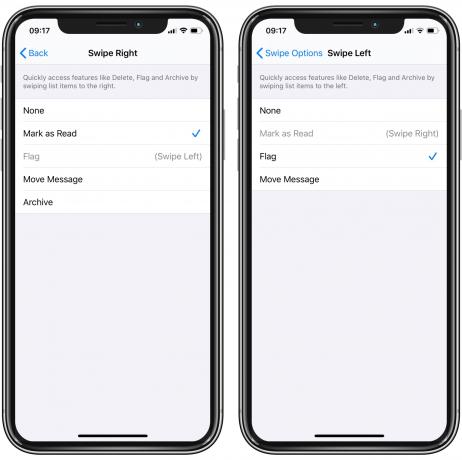
Foto: Maci kultus
Vastus on maetud iga üksiku meilikonto seadete sügavale. Suunduge Seaded> Paroolid ja kontod, seejärel leidke loendist oma e -posti konto. Puudutage seda ja seejärel - järgmisel ekraanil - puudutage Täpsem. Lõpuks näete jaotist nimega Teisaldatud sõnumite teisaldamine:
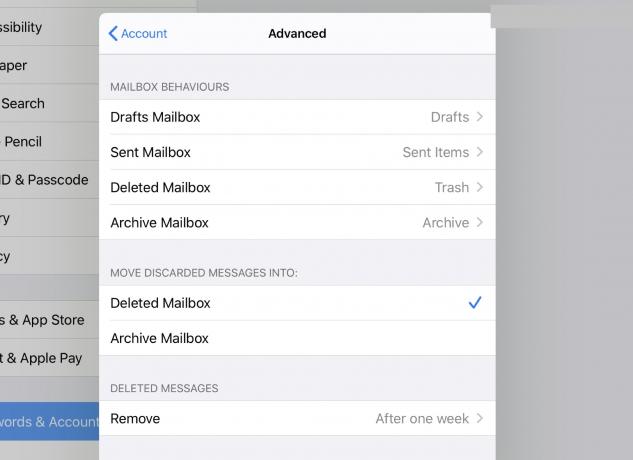
Foto: Maci kultus
Siin saate valida, kas sõnumid kustutatakse või arhiveeritakse vaikimisi. Ja siin lähevad asjad segaseks.
Arhiiv võrdub kustutamisega?
Kui määrate selle väärtuseks Arhiivi postkast, kui valite kaustas Arhiiv Kirja pühkimise valikud, see tähendab tõesti kustutamist. Kuigi sellel ekraanil on endiselt kirjas Arhiiv. Need täpsed seaded näevad välja sellised:
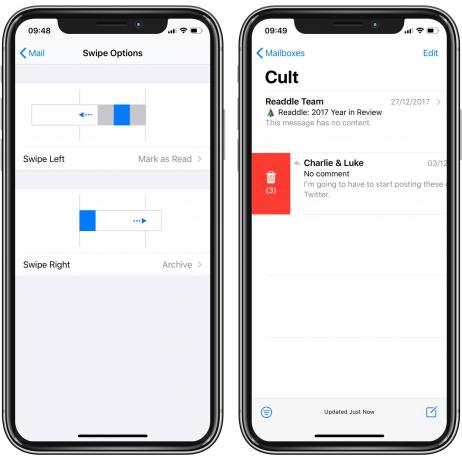
Foto: Maci kultus
Kui lähen tagasi täpsematele seadetele Seaded> Paroolid ja kontodja lülituge Kustuta siis selline tulemus:
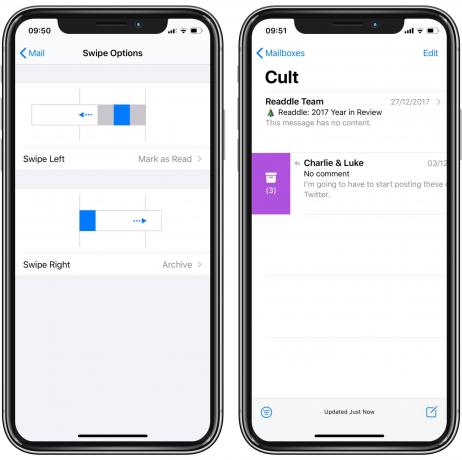
Foto: Maci kultus
Ja see pole veel kõik! Kui ma nipsan teises suunas, saan kustutamise võimaluse. Siin on samad postkasti seaded vasakule ja paremale.

Foto: Maci kultus
Kuigi võite proovida seda mõista, olen leidnud, et parim võimalus on katsetada, kuni olete rahul sellega, mis teil on. Praktikas valides Arhiiv või Kustuta teie e-posti konto sügaval peidetud täiustatud seadete ekraanil muutub ainult koht, kus arhiivimis- ja kustutamisvalikud kuvatakse pühkimismenüüs.
Niisiis, selle teabega relvastatud, teate vähemalt, kuidas kõik need pühkimisvõimalused seada, isegi kui selle põhjus pole nii selge.
Edu.

![Lõpetage rakenduste jälgimine ilma teie teadmisteta Foursquare'i ja Facebooki abil [Kuidas]](/f/835feca0d9bdbd063fb2f3ec3d1e7a91.jpg?width=81&height=81)

